
php エディタ Apple は今日、Excel の縦棒グラフに赤い直線を追加する方法を紹介します。 Excel では、赤い直線を追加するとグラフがより直観的かつ明確になり、データがより鮮明で理解しやすくなります。それでは具体的な手順を見ていきましょう!
1. データを選択し、[集合縦棒グラフ] を挿入します。
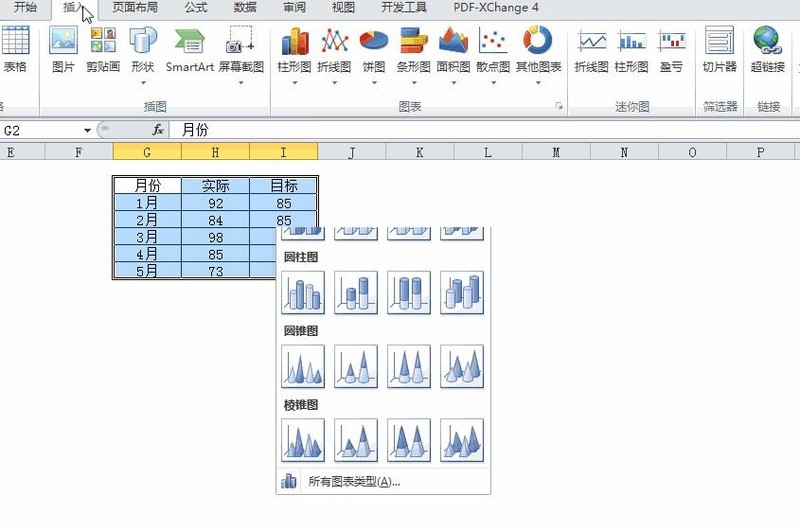
2. 対象値の縦棒グラフをクリックし、[系列グラフの種類の変更]を右クリックし、[直線を含む散布図]に変更します。
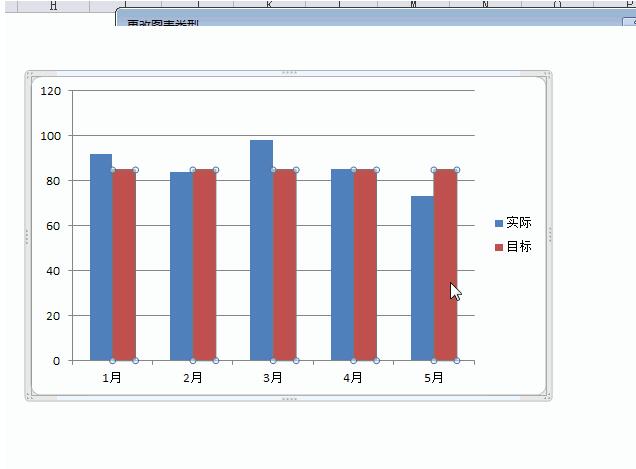
この時見えたのはまだ短い赤い線でした。関係ありません、読み続けてください。
3. 座標軸を赤線の上に設定します(散布図の座標軸)。座標軸を選択後、[軸の書式設定]を右クリックし、座標軸の最小値を[1]、最大値を[5]に設定します。

4. 左右の座標が一致しないため、実測値と目標値が比例して表示されません。次に、2 つの座標軸が一致するように設定します。
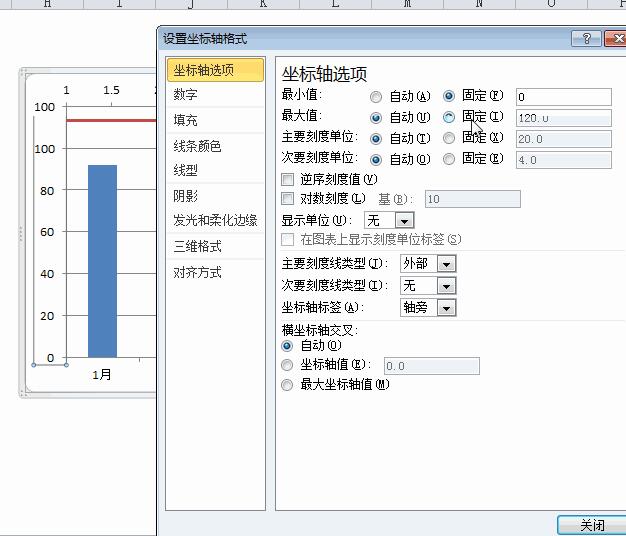
5. 基本的にはOKなので、最後に美化ステップに入り、不要な座標軸を削除します。グラフの編集には【変更したい箇所をクリックする】というコツがありますので、ぜひ覚えてください。線や面の不要な部分をクリックし、Deleteキーを押すだけで削除できます。
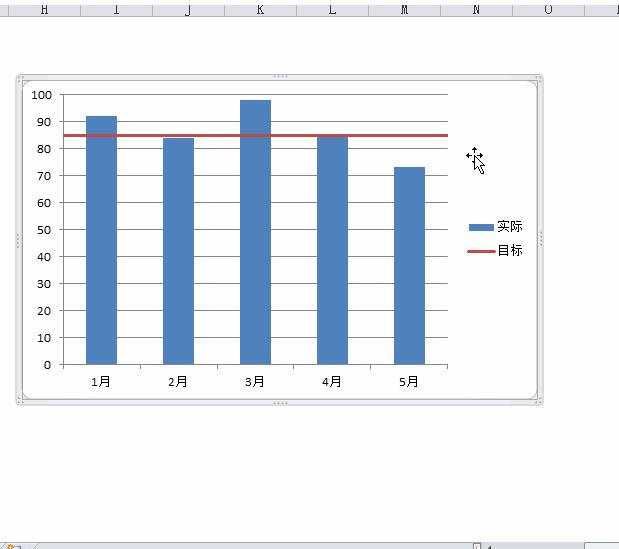
以上がExcelの縦棒グラフに赤い直線を追加する方法の詳細内容です。詳細については、PHP 中国語 Web サイトの他の関連記事を参照してください。